Övning – Anpassa din molnimplementeringsplan
I den här övningen hämtar du data från föregående utvärderingssteg för att fylla i den mallade molnimplementeringsplanen. Den datadrivna planen hjälper dig att hantera arbetet med migrering och distribution av nya, innovativa arbetsbelastningar.
Anpassa molnimplementeringsplanen
Det är frestande att skapa en plan som står för alla arbetsbelastningar och alla tillgångar som behövs i molnet. Om ditt team inte har väletablerade processer för molnimplementering och omfattande erfarenhet av din valda molnleverantör kan en sådan plan skapa falska uppfattningar och medföra onödiga risker.
Anpassa och testa i stället din plan med hjälp av en liten uppsättning väldefinierade arbetsbelastningar för att skapa din första våg av molnimplementering. I den här lektionen går vi igenom hur Tailwind Traders skapar sin första implementeringsplan. Företaget använder följande steg:
- Lägg till den första vågen av arbetsbelastningar
- Associera beroende tillgångar med varje arbetsbelastning
- Prioritera arbetsbelastningar
- Utvärdera migreringsuppgifter som ett team
- Beräkna uppgifter och försök att slutföra dem under den uppskattade tiden
- Testa de distribuerade arbetsbelastningarna
- Förfina processer och uppskattningar
- Tillämpa den inledande inlärningen på en mer omfattande implementeringsplan
Öppna mallen för molnimplementeringsplanen
I den första lektionen i den här modulen skapade du en kvarvarande post i Azure DevOps med hjälp av mallen molnimplementeringsplan. I det sista steget i den enheten föreslogs att URL:en skulle sparas i projektplanens episka hierarkivy. Använd länken (eller stegen från den första lektionen) för att öppna din kvarvarande eller projektplan som mallen skapade.
Lägga till arbetsbelastningar
Nu ska vi lägga till några arbetsbelastningar i projektplanen. I slutet av den sista lektionen identifierade vi en serie arbetsbelastningar från Tailwind Traders digitala egendom. När du skapar faktiska planer kan du rikta in dig på tio arbetsbelastningar för din första migrering, men med korthet riktar du bara in dig på de sex arbetsbelastningar som vi identifierade i den senaste lektionen.
Kommentar
Arbetsbelastningarna virtual desktop och backup-solution kan betraktas som teknikplattformar i stället för arbetsbelastningar. Men under migreringen har den skillnaden liten betydelse för hur insamlingen av tillgångar distribueras till molnet.
Öppna formuläret för att lägga till en arbetsbelastning: Expandera molnmigreringseposet i din kvarvarande information för att se alla arbetsbelastningar som är planerade för migrering. Välj ellipsen till höger om molnmigreringseposet för att se menyn. Hovra över Lägg till länk på popup-menyn och välj sedan Nytt objekt.

Lägg till en ny arbetsbelastning i planen: Det första formuläret ber om grundläggande data för att lägga till den här arbetsbelastningen i din plan. Frågorna finns i Termer för Azure DevOps, inte arbetsbelastningsvillkor. Lägg till alla arbetsbelastningar som ska migreras till kvarvarande uppgifter som underordnade element i molnmigreringseposet. Alla arbetsbelastningar anges som funktioner, med tanke på mängden arbete som krävs för att migrera alla beroende tillgångar som stöder en arbetsbelastning. Ange arbetsbelastningsnamnet för att fylla i det här formuläret. I den här övningen väljer du Underordnad som länktyp, väljer Funktion som typ av arbetsobjekt, anger mobilkupong som rubrik för din första arbetsbelastning och väljer sedan OK längst ned i formuläret.
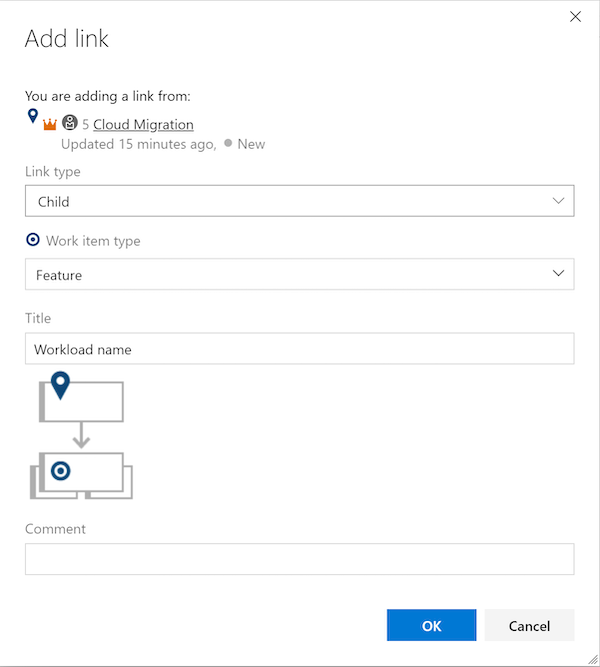
Ange arbetsbelastningsdata: För de första arbetsbelastningarna fokuserar du på den minsta mängd data som du tror att migreringsteamet behöver för att slutföra en migrering till produktion. Arbetsbelastningsnamnet ska överföras från föregående formulär. Fyll i rutan Beskrivning med viktig information som ska taggas för alla tillgångar som är associerade med den här arbetsbelastningen, till exempel kritiskhet, datakänslighet, arbetsbelastningstagg, affärsgrupp, arbetsbelastningsägare, driftåtagande eller annan information som ska finnas kvar under arbetsbelastningens livscykel. Starta din första diskussion i det här formuläret genom att ange de testkrav som skulle validera den här arbetsbelastningens lyckade migrering för att upprätta metodtips från början. Välj Spara och stäng för att spara arbetsbelastningsinformationen.
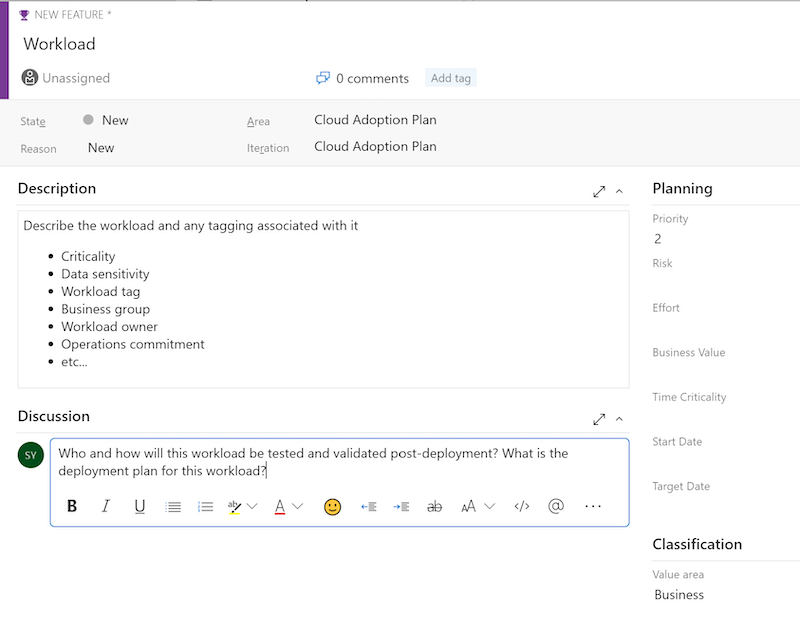
Upprepa dessa steg för var och en av arbetsbelastningarna i din första migreringsvåg. I den här övningen skapar du funktioner i planen för att representera var och en av de sex Tailwind Traders-arbetsbelastningarna: mobilkupong, videohylla, fjärrbutiks-POS, schemaläggning av anställda, virtuellt skrivbord och säkerhetskopieringslösning.
Lägga till tillgångar
Var och en av de inventerade tillgångar som krävs för att stödja en arbetsbelastning måste läggas till i planen för att hantera det faktiska arbetet. Följande process visar hur du lägger till varje tillgång under motsvarande arbetsbelastning.
Kommentar
För enkelhetens skull numrerar vi varje tillgång i stället för att ange namn för var och en. I verkliga projekt registrerar du namn och andra metadataaspekter för att vägleda de tekniska insatserna.
Öppna formuläret för att lägga till en ny tillgång: Expandera funktionen Mobilkupong i din kvarvarande information. Välj ellipsen till höger om Mobilkupong för att se menyn. Hovra på Lägg till länk i popup-menyn och välj Nytt objekt.
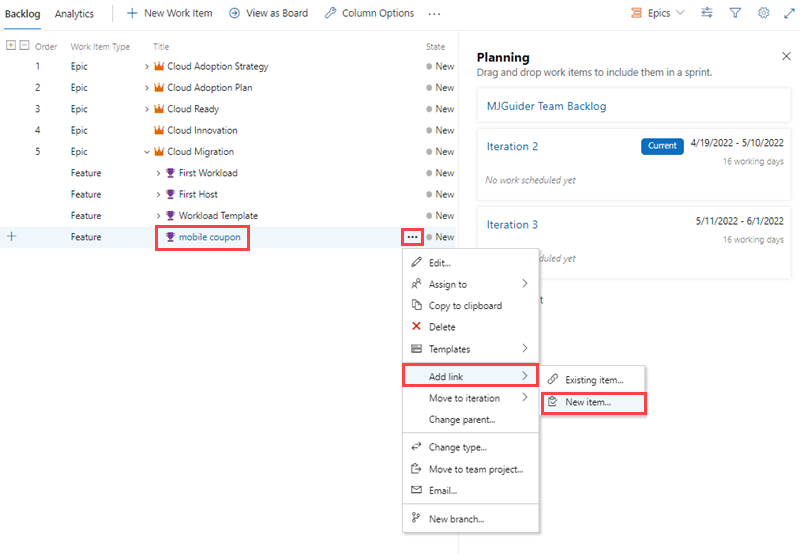
Lägg till en ny tillgång i planen: I likhet med processen för att lägga till en ny arbetsbelastning ber det första formuläret om grundläggande data för att lägga till den här tillgången i din plan. Du bör lägga till alla tillgångar som ska migreras till kvarvarande uppgifter som underordnade element i den relevanta arbetsbelastningsfunktionen. Alla tillgångar anges som användarberättelser eftersom migreringen av tillgången är ett diskret och mätbart resultat baserat på en rad uppgifter. Ange tillgångsnamnet för att fylla i det här formuläret. I den här övningen väljer du Underordnad för länktypen, väljer Användarartikel för typ av arbetsobjekt och anger Tillgång nr 1 som rubrik för din första tillgång. Välj OK längst ned i formuläret.
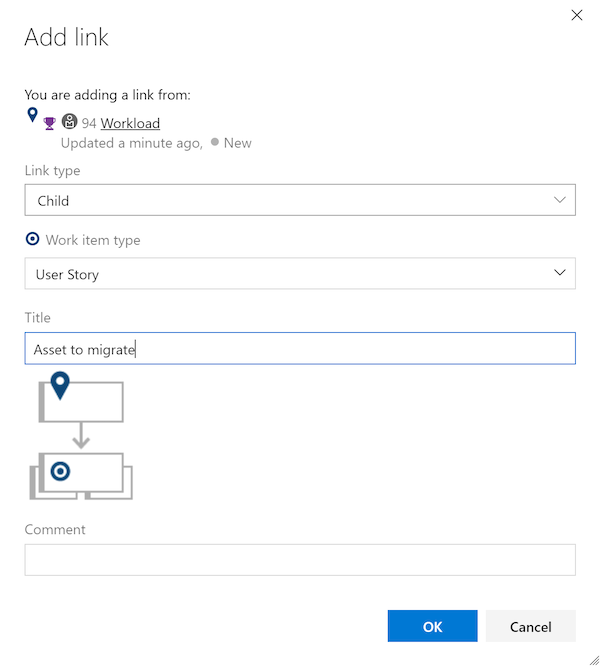
Ange tillgångsdata: Tillgångsnamnet ska överföras från föregående formulär. Fyll i rutan Beskrivning med viktig information om den här tillgången, till exempel tillgångstyp (VM, data eller program), aktuell nätverkssegmentering, kända beroenden, tillgångsspecifika taggar eller annan information som kan hjälpa dig med migreringen av tillgången. Börja tänka på acceptanskriterier för att upprätta bästa praxis från början. Använd rutan Godkännandevillkor för att fylla i information om hur och av vem den här tillgången ska testas efter att den har distribuerats till molnet. Välj Spara och stäng för att spara tillgångsinformationen.
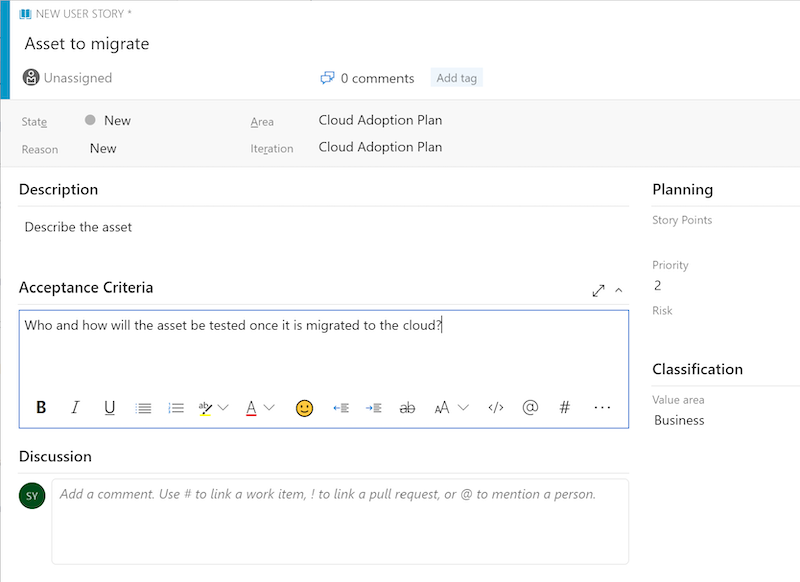
Prioritera arbetsbelastningar
I vyn Episk hierarki i kvarvarande uppgifter kan du dra arbetsbelastningar upp och ned i listan för att återspegla linjär prioritet och börja upprätta en sekvens med arbetsbelastningar som ska migreras.
När antalet arbetsbelastningar i din plan växer kanske den här metoden inte är tillräckligt robust för att ge nödvändig klarhet. Välj valfri arbetsbelastning för att öppna redigeringsformuläret för arbetsobjektet som du använde för att lägga till den första arbetsbelastningen. I formulärets planeringsavsnitt kan du använda fälten för prioritet, risk, affärsvärde eller tidskritiskhet för att ange ett mer varaktigt värde för prioritering.
Viktigast av allt är att definiera vågor av arbetsbelastningar som ska migreras anger prioritet för det arbete som ska slutföras. I samma formulär kan du ange en iteration för varje arbetsbelastning med hjälp av listrutan Iteration .
Om du använder formuläret för att ange prioritetsvärden ska du komma ihåg att välja Spara och stäng när du är klar.
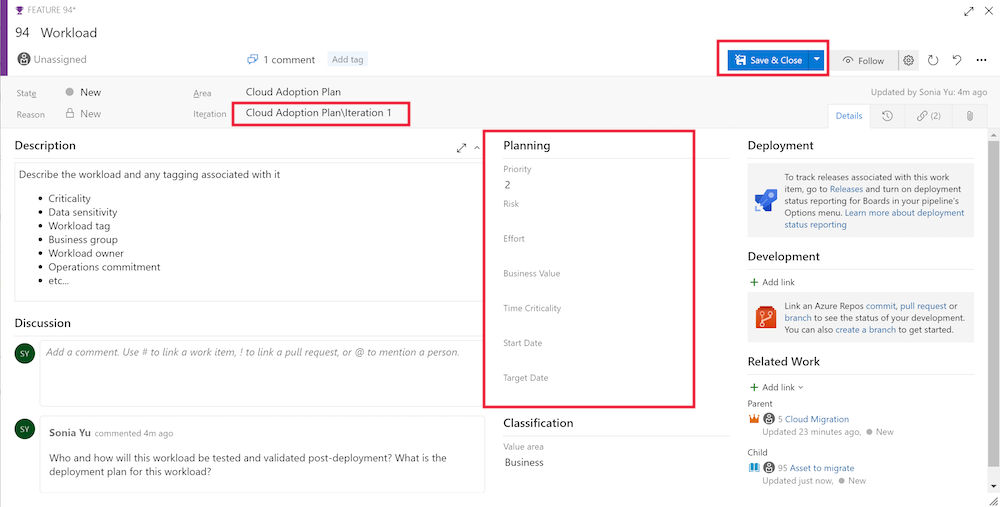
Utvärdera migreringsuppgifter som ett team
Mallen molnimplementeringsplan distribuerar en exempelarbetsbelastningsmall för att visa de olika insatser som en migrering kan kräva. Beroende på vilken metod du väljer att migrera kan de uppgifter som behövs variera.
Tillgångsmigrering: Kärnan i alla migreringsmetoder är en enkel tvåstegsprocess som måste slutföras för varje tillgång: utvärdera kompatibilitet och migrera tillgången. De flesta team lägger också till grundläggande processer för att optimera storleksändring, konfigurera säkerhets- och hanteringsinställningar och dokumentera den tillgångens konfiguration. Du kan upprepa dessa uppgifter för alla tillgångar i den digitala egendomen. Mallen innehåller länkar till instruktioner för att slutföra varje uppgift.
Tillgångsmigrering är bra för småskaliga, taktiska insatser, men den metoden skalas inte för att uppfylla behoven hos avancerade migreringar eller implementeringsinsatser som tailwind traders behöver slutföra.
Arbetsbelastningsmigrering: Om du vill skala dessa processer kan en arbetsbelastningsmigrering vara mycket mer användbar. I den här metoden kan du ignorera de uppgifter som är associerade med varje tillgång i mallen. Tillgångar migreras massvis med hjälp av verktyg som Azure Migrate. Du slutför utvärdering, storleksändring, beroende, testning och dokumentation en gång för varje arbetsbelastning för att minska redundanta uppgifter. När arbetsbelastningar migreras inaktiveras även befintliga tillgångar för att dra tillbaka oanvända tillgångar och minska löpande kostnader.
Arbetsbelastningsmigrering är mycket effektivare, men kan också nå skalningspunkter när arbetet börjar fokusera på tusentals virtuella datorer.
Migreringsfabrik: För det högsta och mest repeterbara alternativet kan du skapa en migreringsfabrik när du och ditt team får ytterligare erfarenhet. Avsnittet om processförbättringar i Cloud Adoption Framework innehåller ett antal processer att överväga.
Lägga till uppgifter
När teamet har anpassat sig efter de uppgifter som krävs för att stödja dina processer kan du börja lägga till dessa uppgifter i varje arbetsbelastning och/eller tillgång.
På samma sätt som i föregående steg väljer du ellipsen bredvid valfri arbetsbelastning eller tillgång för att lägga till aktiviteter. Den enda skillnaden är att du väljer Aktivitet i listrutan Arbetsobjekttyp för att spåra tilldelningar och arbete som är associerat med den här aktiviteten.
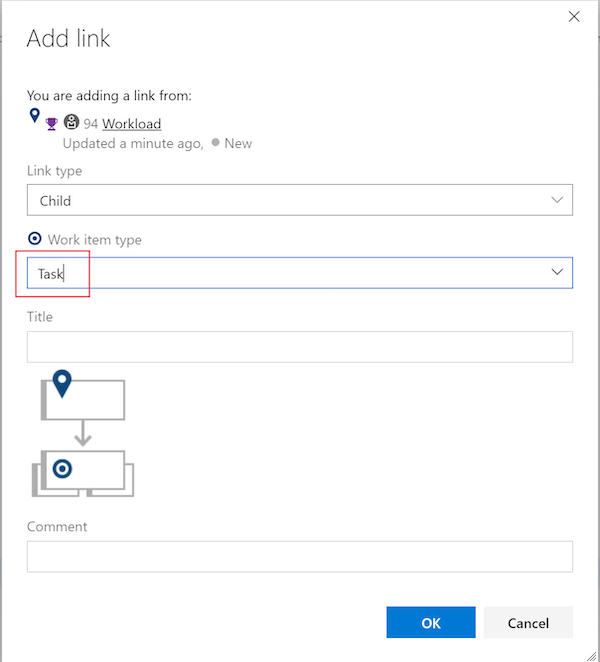
Om du lägger till uppgifter direkt i en arbetsbelastning kan du också lägga till användarberättelser för att gruppera arbetet och hjälpa till med tilldelningar. Mallen innehåller exempel på användarberättelser för grupparbete, som visas i följande bild:
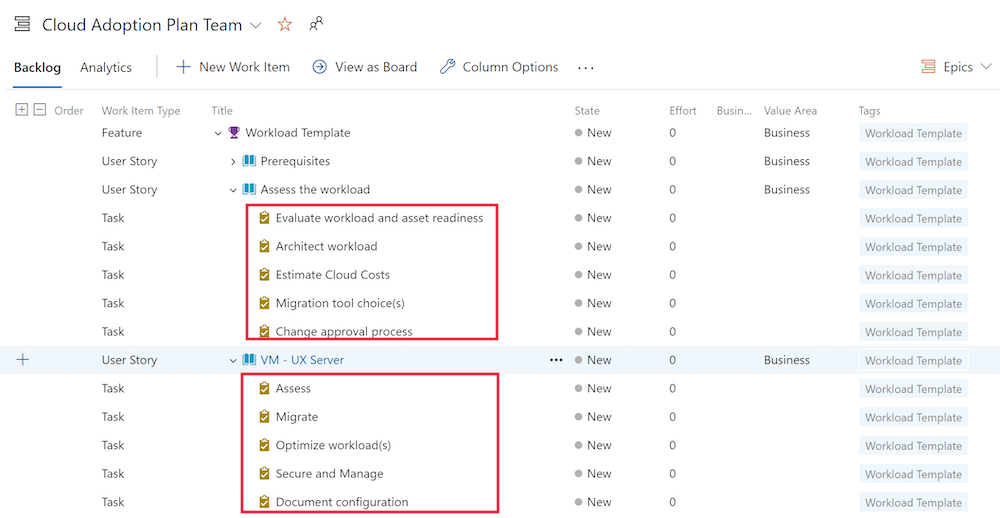
Beräkna uppgifter och försök att slutföra dem under den uppskattade tiden
För varje uppgift som teamet samtycker till att inkludera ska du komma med en tidsuppskattning som krävs för att slutföra arbetet. Ange den uppskattade tiden i textrutan Ursprunglig uppskattning och välj Spara och stäng.
Varje dag ska du träffa teamet under den första iterationen för att samla in arbetsförloppet. Uppdatera värdena återstående tid och slutförd tid i mötet varje dag. Detta hjälper teamet att vara noga med svårigheten att slutföra varje uppgift och hjälper till att förfina uppskattningar för framtiden. För de första iterationerna övar du på att registrera observationer om det arbete som slutförs i diskussionsrutan för att behålla lärdomarna.
Kommentar
När teamet fortsätter kan en del av det arbete de gick med på verka onödigt. För den fortsatta inlärningens skull försöker du se till att alla uppgifter slutförs under iterationen för att verifiera dessa framträdanden och justera dem sedan i framtida iterationer. Låt inte en onödig uppgift bli en blockerare för att leverera användarberättelsen eller migreringsarbetet.
Testa distributionen
När varje tillgång distribueras kör du ett test för att verifiera slutförandet och följa den ursprungliga designen.
När den slutliga tillgången för varje arbetsbelastning distribueras verifierar du arkitekturen, prestandan och storleksändringen. Viktigast av allt är att utföra ett test av arbetsbelastningen med faktiska företagsanvändare när det är möjligt.
Retrospektiv för att förfina processer och uppskattningar
I slutet av din första iteration samlas du som ett team för att diskutera vad som fungerade och vad som inte fungerade. Titta också på saker som teamet vill sluta göra, fortsätta göra eller göra mer.
Använd dessa enkla överväganden i listan över uppgifter som ska inkluderas i nästa iteration. Du kan också använda den tid som ägnas åt aktiviteter för att informera om nya uppskattningar från teamet.
Tillämpa din första utbildning på en mer omfattande implementeringsplan
Upprepa stegen i den här artikeln för de tre första iterationerna för att fortsätta lära dig och förfina processer. Efter några iterationer bör teamet ha en förståelse för de uppgifter som krävs, tiden för att kräva dessa uppgifter och de övergripande processer som kommer att leda till framgång i hela ditt program för digital omvandling.
Parallellt med att slutföra varje iteration bör projektledaren använda utvärderingsdata från föregående enhet för att fylla i den mer omfattande planen, inklusive det större antalet arbetsbelastningar och tillgångar som krävs.
Som en allmän regel bör projektledare försöka läsa in 10 arbetsbelastningar per iteration för de första iterationerna. När du slutför fler retrospektiv blir det tydligare hur många arbetsbelastningar teamet kan slutföra under en iteration på två veckor. Vissa mogna lag kan migrera hundratals eller till och med tusentals tillgångar i en två veckor lång sprint. Det tar dock längre tid att testa och släppa de arbetsbelastningar som dessa tillgångar stöder.
Under de första veckorna av den första iterationskörningen bör majoriteten av migreringsprojektet kunna läsas in, prioriteras, tilldelas iterationer och uppskattas. Vanligtvis stabiliseras noggrannheten för projektets varaktighet och tidslinjer när den tredje iterationen är klar.
Integrera din digitala egendom i stor skala
Du kan snabbare lägga till arbetsbelastningar, tillgångar och uppgifter med hjälp av Teams-tillägget för Microsoft Excel. Avsnittet Nästa steg i nästa lektion innehåller länkar till en artikelserie som lär dig hur du läser in ett stort antal arbetsbelastningar och tillgångar med hjälp av arbetsbelastningsmallen som anges i den ursprungliga molnimplementeringsplanen.
Partnerengagemang
Microsoft-partner som tillhandahåller godkända erbjudanden för Cloud Adoption Framework kan påskynda planering och körning av migrering, vilket avsevärt minskar mängden återkommande arbete som krävs av organisationen. Se erbjudandewebbplatsen för Cloud Adoption Framework-partner för erbjudanden från erfarna partner.